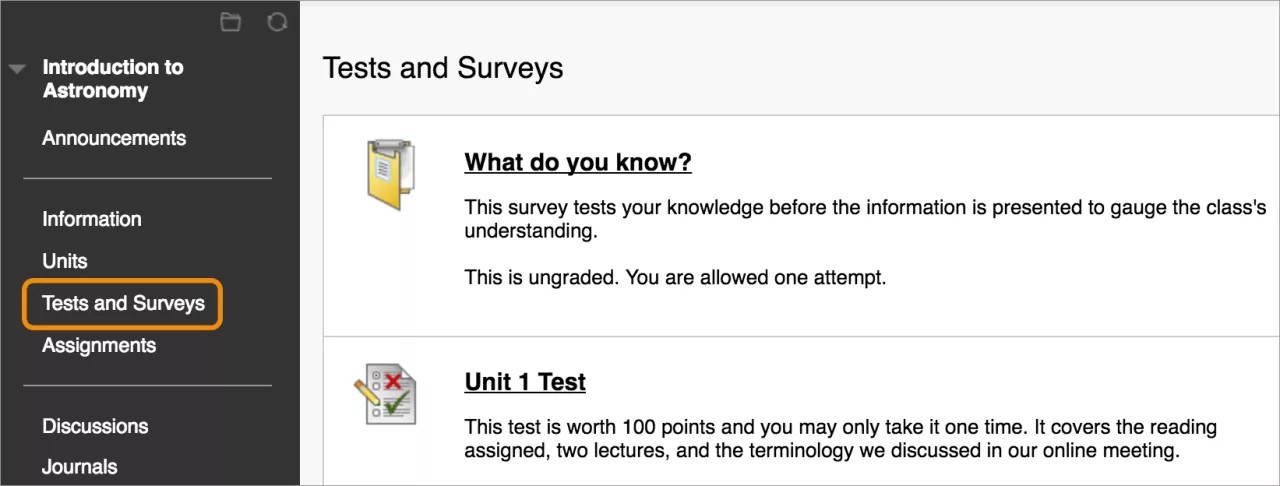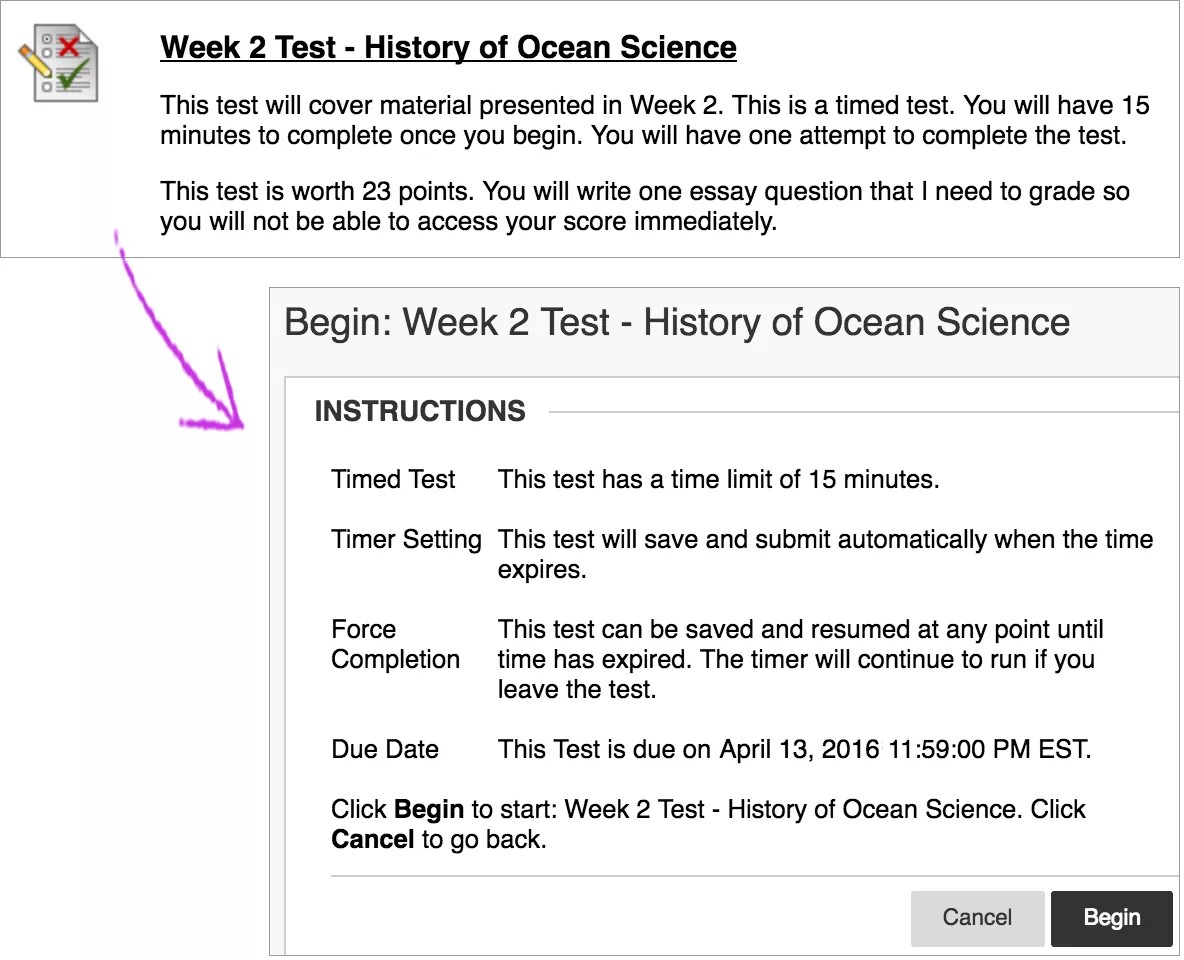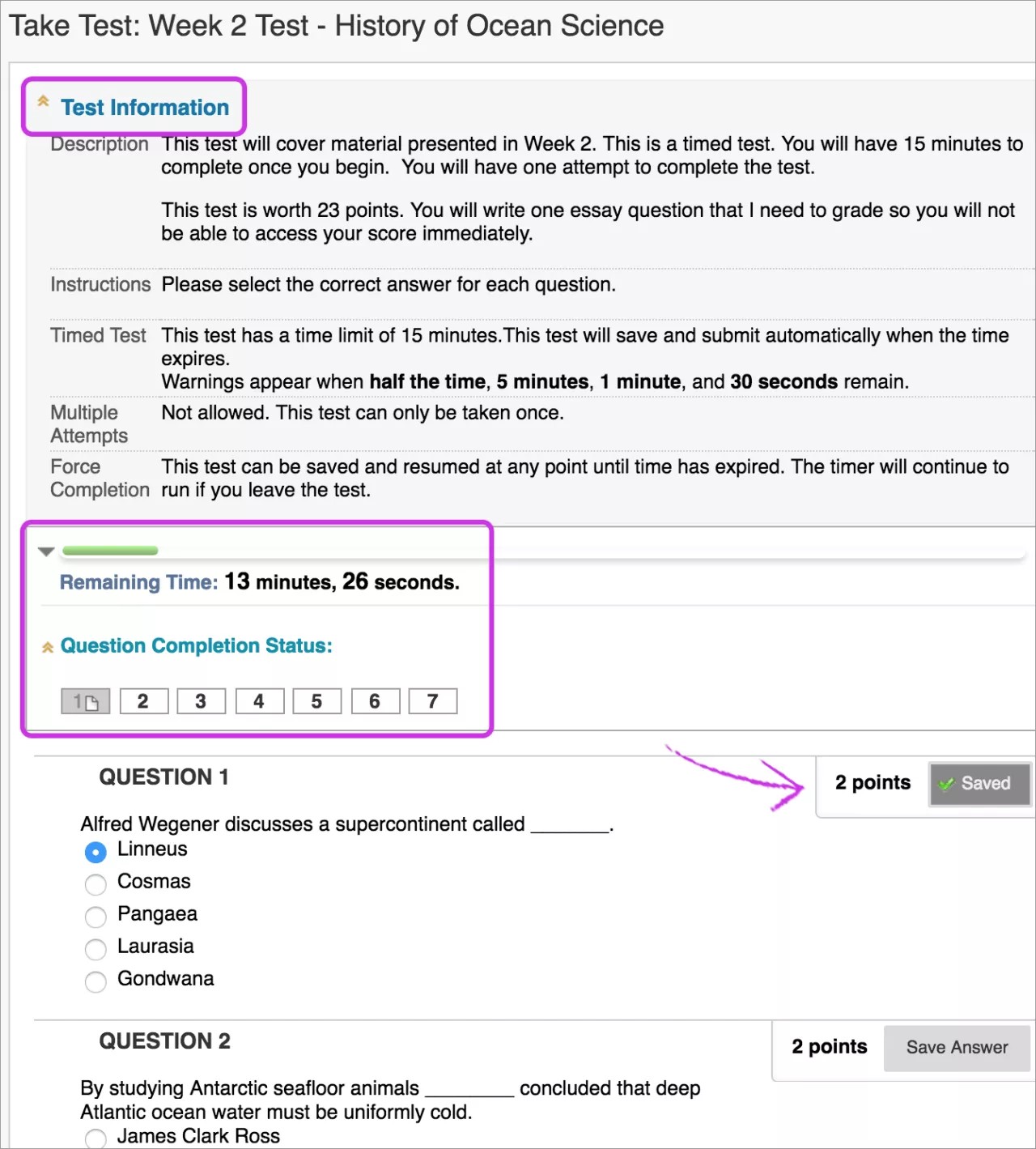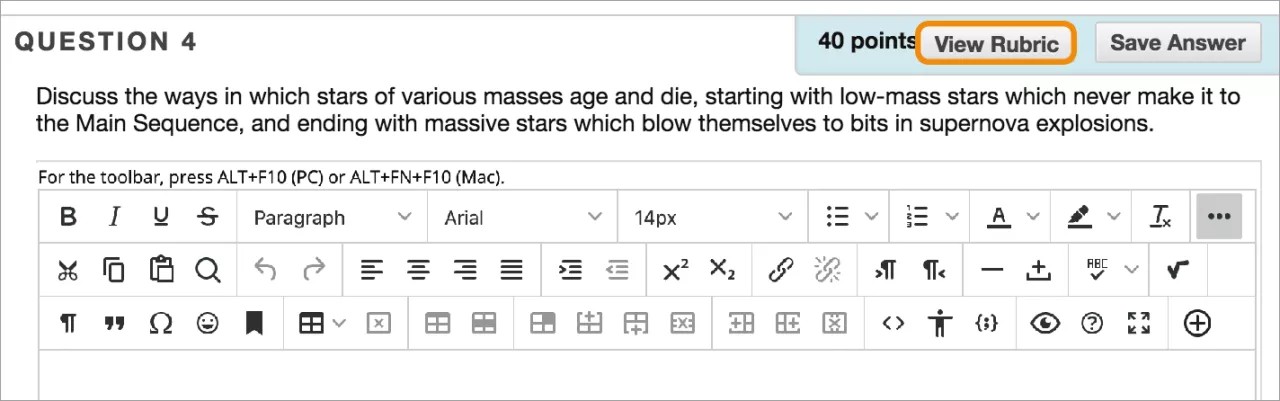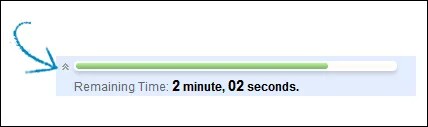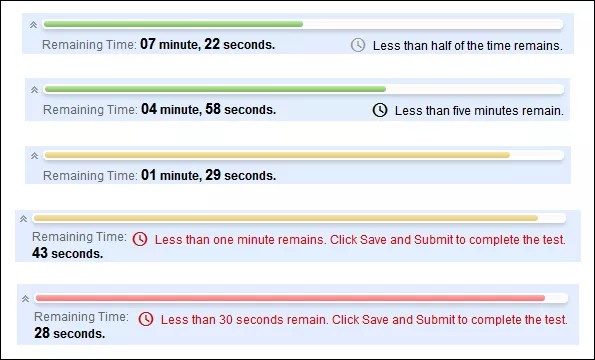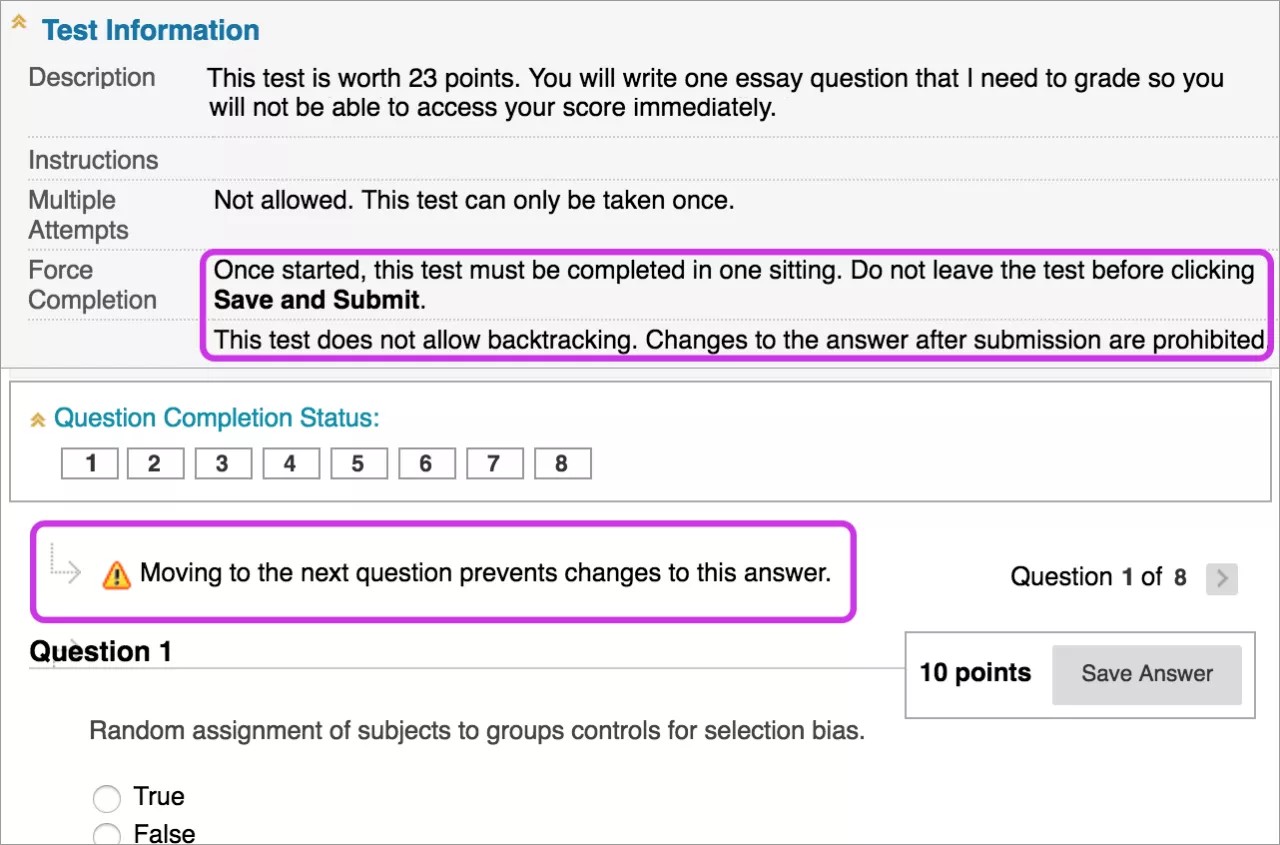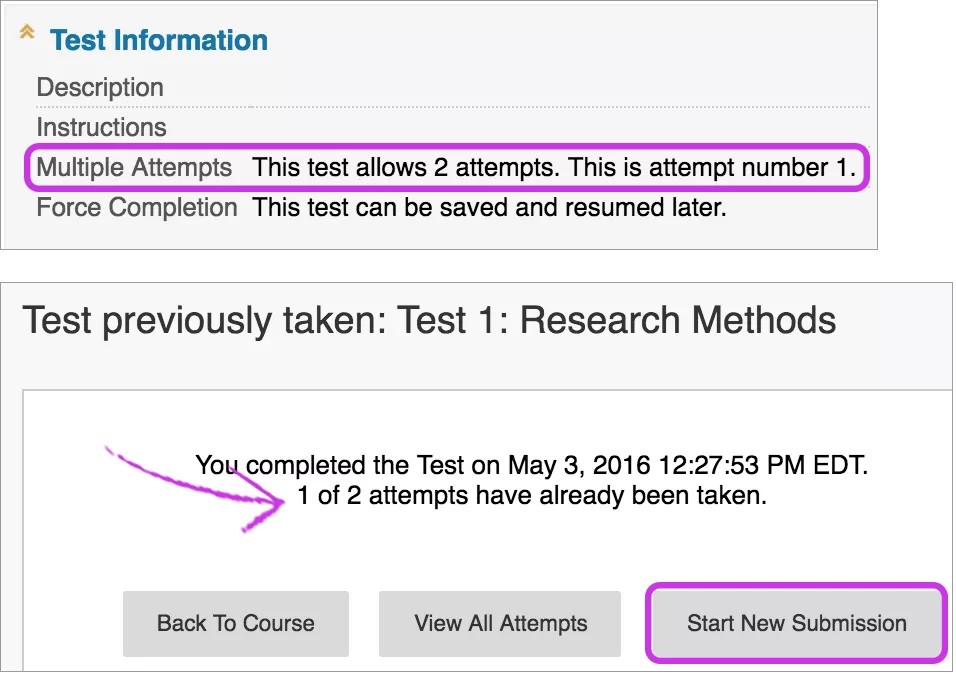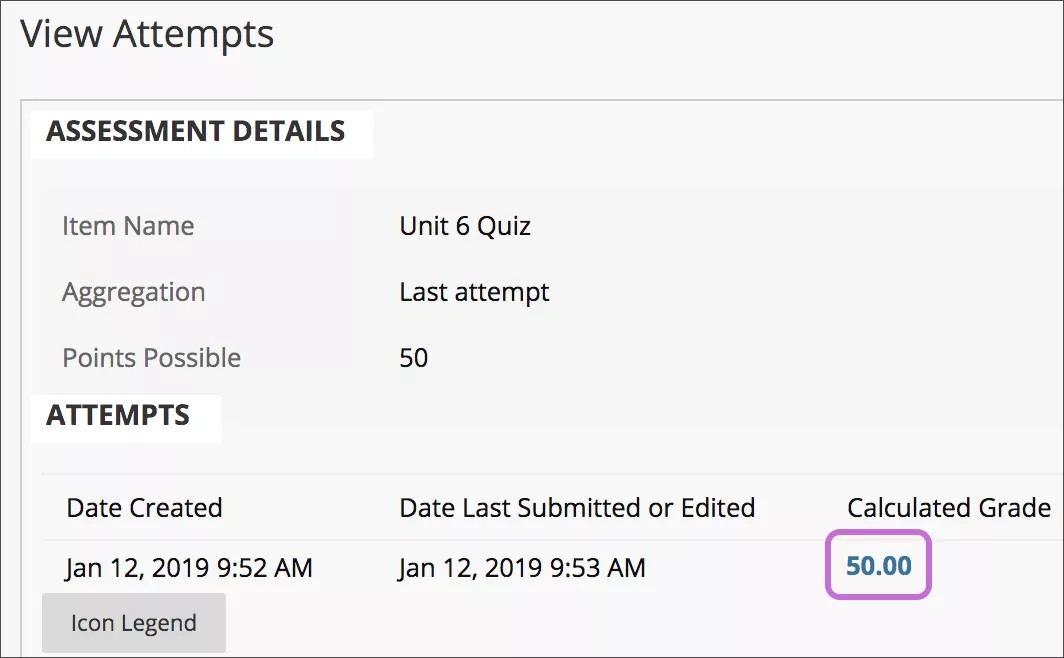¿Cuál es la diferencia entre un examen y una encuesta?
Los profesores utilizan los exámenes para evaluar su conocimiento sobre el contenido del curso y el logro de los objetivos. El profesor asigna valores de puntuación a las preguntas del examen. Cuando usted entregue el examen, se calificará y se registrarán los resultados. Podrá ver sus calificaciones cuando el instructor las configure como disponibles.
Los instructores pueden usar los sondeos para realizar encuestas y evaluaciones. Los sondeos no se califican, pero aparecen como completos o incompletos. Las respuestas a las preguntas de los sondeos son anónimas.
¿Dónde puedo encontrar pruebas y encuestas?
Puede encontrar pruebas y encuestas en cualquier área de contenido, módulo de aprendizaje, plan de lección o carpeta.
Consejos para realizar una evaluación
Empiece lo antes posible. Si el profesor programa tres días para el examen, trate de realizarlo durante el primer día. De este modo, si tiene problemas, tendrá tiempo para comunicarse con el servicio de asistencia técnica y con el profesor.
Lea todas las instrucciones. Si tiene algún problema al realizar la evaluación o para entender las preguntas, póngase en contacto con su profesor inmediatamente.
Compruebe su conexión a Internet.
- Las conexiones por cable normalmente son más fiables que las inalámbricas.
- Consulte el tema con su profesor y con la institución antes de realizar una evaluación con una conexión de datos móviles. La mayoría de las instituciones le aconsejarán que evite usar una conexión de datos móviles. Excepciones: Si su institución es un sitio que habilita Blackboard en los dispositivos móviles y que tiene disponible la aplicación Blackboard, y si el instructor creó una evaluación compatible con dispositivos móviles.
No actualice la página, cierre la ventana ni use el botón Atrás del navegador mientras realiza una evaluación. Si tiene problemas durante un examen, póngase en contacto con su profesor inmediatamente.
Realizar una evaluación o encuesta
Navegue hasta la evaluación o encuesta y seleccione el título. En la página siguiente, seleccione Comenzar. Es posible que el profesor solicite que introduzca una contraseña para comenzar. En caso de que sea necesario, introduzca la contraseña y seleccione Enviar. El sistema le solicitará que indique una contraseña válida hasta que usted introduzca la correcta.
No use el botón Atrás del navegador mientras realiza una evaluación o una encuesta, ya que esto podría producir la pérdida de datos. Si tiene problemas durante un examen, póngase en contacto con su profesor inmediatamente.
La página Realizar una prueba o responder una encuesta
Consulte los detalles. En la parte superior de cada prueba o encuesta, puede ver la información sobre varios intentos, el temporizador, la navegación y una descripción e instrucciones opcionales. También se le informa que debe finalizar la prueba o encuesta una vez que la abra. Seleccione las flechas situadas junto a la sección de información para contraerla o expandirla.
Más información sobre la finalización obligatoria y la opción que no permite volver atrás
Si la prueba o encuesta tiene un límite de tiempo, se le informa de la decisión del profesor. La barra de estado del temporizador le indica el tiempo restante.
- Enviar automáticamente: la evaluación o encuesta se guarda y se envía automáticamente cuando el tiempo se acaba. Aparecerá la página Enviado.
O BIEN
- Continuar tras alcanzar el límite de tiempo: no recibirá una penalización automática por continuar una vez que haya finalizado el límite de tiempo. Sin embargo, las decisiones relativas a la puntuación final dependen del profesor. Hable con su profesor si tiene preguntas relacionadas con esta configuración. Se registrará el tiempo total que emplee en la evaluación o encuesta y estará disponible para el profesor al enviarla.
Si guarda el proceso y sale de la evaluación o encuesta, el temporizador continuará corriendo. Por ejemplo, inicia el martes, guarda y sale, y luego completa la prueba el jueves. El temporizador mostrará que le tomó 48 horas completar la prueba.
Ver preguntas finalizadas. La sección Estado de finalización de la pregunta muestra un icono de guardada para cada pregunta que responda. Puede seleccionar un número de pregunta para saltar a esa pregunta. Seleccione las flechas situadas junto a la sección de estado para contraerla o expandirla.
Borrar una respuesta a una pregunta de varias opciones. Si no está seguro de las respuestas que seleccionó para una pregunta de varias opciones, puede hacer doble clic para borrar su selección.
Las respuestas se guardan automáticamente. También puede seleccionar Guardar respuesta junto a cada pregunta o Guardar todas las respuestas a medida que realiza el trabajo. Al guardar una respuesta, aparece Guardada en la fila de la pregunta.
¿Listo para enviar su trabajo? Al finalizar, seleccione Guardar y enviar. Puede ver su puntuación inmediatamente si todas las preguntas son de autocalificación y su profesor publica esta información. Sin embargo, el profesor debe calificar de manera manual algunos tipos de preguntas, como las preguntas de Ensayo.
Más información sobre las calificaciones y los comentarios
Ver la pregunta de una prueba con una rúbrica
Si el instructor asoció alguna indicación para calificar a una pregunta de Redacción, de Respuesta con archivo o de Respuesta breve, seleccione Ver indicación para calificar. Puede ver los criterios de calificación antes de responder la pregunta.
Barra de estado del temporizador
Cuando realiza una evaluación o encuesta con límite de tiempo, aparece el tiempo restante en una barra de estado. Use las flechas situadas junto al temporizador para contraerlo o expandirlo.
Las advertencias del temporizador aparecerán cuando falte la mitad del tiempo, cinco minutos, un minuto y treinta segundos. Cuando el tiempo restante sea de un minuto y treinta segundos, la barra de estado se volverá amarilla. Cuando falte un minuto, la advertencia se volverá roja y cuando falten treinta segundos, tanto la barra de estado como la advertencia serán de color rojo. Si contrae el temporizador, no verá los cambios de color.
Opciones de presentación
En la sección de información de la evaluación o la encuesta, se le informará de las opciones de presentación que seleccionó el instructor.
Si está activada la opción para forzar la finalización, debe completar la evaluación o encuesta la primera vez que la abre. No puede salir ni continuarla en otro momento. La opción Guardar está disponible para que guarde sus respuestas, pero no puede salir y volver a ingresar.
Si no está permitido volver atrás, no puede volver a las preguntas que ya respondió. Aparece un error al intentar utilizar la opción Regresar dentro de la prueba o la encuesta.
El profesor puede decidir si desea presentar las preguntas todas a la vez o una por una.
Si se elige la opción de todas a la vez, se presentan todas las preguntas al mismo tiempo. Están disponibles las siguientes opciones:
- Almacenar respuestas. Seleccione Guardar todas las respuestas. La sección Estado de finalización de la pregunta muestra un icono de guardada para cada pregunta que responda. Puede cambiar las respuestas después de guardarlas.
- Finalizar la evaluación o encuesta. Selecciones Guardar y enviar. Recibirá una confirmación y una página de confirmación le indicará que se completó la prueba o encuesta.
Las pruebas del tipo una por una presentan las preguntas por separado. Las preguntas aparecen de una en una en la pantalla. Usted decide cuándo está listo para pasar a la pregunta siguiente. Están disponibles las siguientes opciones:
- Navegar a través de las preguntas. Utilice las flechas de navegación (<<, <, >, o >>). La sección Estado de finalización de la pregunta muestra la ubicación actual en el examen y la cantidad total de preguntas. Si no está permitido volver atrás, no aparecerán las flechas.
- Guardar respuestas. Seleccione Guardar todas las respuestas. Se guardan las preguntas que ha contestado hasta ese punto.
- Finalizar la evaluación o encuesta. Selecciones Guardar y enviar. Recibirá una confirmación y una página de confirmación le indicará que se completó la prueba o encuesta.
Volver a realizar una evaluación o encuesta
Al abrir por primera vez una evaluación o encuesta, se le indica si tiene la posibilidad de realizar intentos múltiples. Si el profesor limita el número de intentos, dicho número se indica. También puede ver el número de intento que realiza actualmente.
Al regresar a una evaluación o encuesta para realizar otro intento, puede ver la cantidad de intentos disponibles y la cantidad que ya utilizó.
El profesor decide qué puntuación se registra como su calificación, como por ejemplo, el promedio de todos los intentos o la puntuación más alta.
Calificaciones y comentarios
La mayoría de las preguntas de las pruebas son de calificación automática. El profesor define las respuestas correctas y asigna puntos a cada pregunta. El sistema valida sus respuestas y le asigna la puntuación.
Las preguntas de redacción, de respuesta breve y de respuesta con archivo no se califican automáticamente. el profesor debe calificarlas manualmente. Las calificaciones de las evaluaciones que incluyen este tipo de preguntas se publican cuando el instructor las califica y cuando él lo permite.
El profesor puede usar una rúbrica para calificar una pregunta de redacción, de respuesta con archivo o de respuesta breve, y poner esa rúbrica a su disposición. Seleccione Ver rúbrica cuando revise la prueba calificada para ver los criterios de calificación para la pregunta.
Si todas las preguntas son de autocalificación y el profesor publica esta información, podrá ver su puntuación en un examen inmediatamente después de finalizarlo. El profesor también puede elegir una fecha futura para publicar las puntuaciones de un examen, mientras sus compañeros lo completan.
Los resultados de rendimiento que recibe tras finalizar un examen dependen de las opciones que haya seleccionado el profesor. Por ejemplo, el profesor puede mostrar solamente la puntuación final para una prueba y, para otra, la puntuación final y las respuestas correctas. Los comentarios incluyen uno o más de los siguientes elementos:
- Puntuación final para la prueba
- Respuestas enviadas
- Respuestas correctas
- Comentarios sobre las preguntas
Para acceder a los comentarios y a la información sobre calificaciones, seleccione la evaluación en el área de contenido o en Mis calificaciones. En la página Ver intentos, seleccione el enlace de la calificación en la columna Calificación calculada para acceder a la prueba, a sus respuestas y a cualquier comentario del profesor.